14 Adobe InDesign Talooyin & Tabaha loogu talagalay bilowgayaasha inay isku dayaan
Marka aad ka beddesho naqshadaynta dukumentiyada ku jira processor-ka caadiga ah ee erayga(word processor) una beddelo isticmaalka arjiga daabacaadda Desktop(desktop publishing) , weligaa dib uma noqon doontid. InDesign waa qayb ka mid ah adeegga Cloud Cloud ee hal-abuurka(Creative Cloud) leh oo leh tiro qalab iyo astaamo cajiib ah.
Si kastaba ha noqotee, kuwa bilawga ah waa inay isku dayaan talooyinka iyo tabaha InDesign si ay u bilaabaan inay wax badan ka helaan barnaamijkan qani ku ah oo ay yareeyaan wakhtiga ay qaadanayso si loo abuuro naqshado cajiib ah.

1. Isticmaal kiiboodhka(Keyboard) si aad si degdeg ah ugu fiirsato dhokumantigaaga(Document Quickly)
- Riixitaanka furaha W inta u dhaxaysa (W)aragtida caadiga ah(Normal view) , taas oo muujinaysa dhammaan marinnada, hagitaannada, iyo sharraxaadaha dukumeentigaaga, iyo aragtida(Document view) dukumentiga , kaas oo qarinaya walxahaas.
- Haddii aad qabato Shift + W , waxaad u rogi kartaa qaabka Bandhigga .(Presentation)

2. Ku wareeji geesaha Sawiradaada
Kadib markaad sawir geliso dukumeentigaaga, raac tillaabooyinka hoose:
- U beddel aaladda xulashada(Selection tool ) (qalabka fallaadha madow ama riix V ), oo waxaad arki doontaa afar geesle huruud ah oo u dhow mid ka mid ah geesaha sawirkaaga.

- Dooro afargeeska jaalaha ah si aad u gasho Habka Tafatirka(Edit Mode) . Dheeman jaale ah ayaa ka soo muuqan doona gees kasta oo sawirka ah.
- Jiid(Drag) dheeman si aad ugu wareejiso geesaha sawirkaaga.
- Hoos u qabo Shift inta aad jiidanayso haddii aad rabto in aad isku hagaajiso hal gees markiiba.

3. Ku dar nambarada bogga sida saxda ah
Marka hore, fur bogga sare(master page) . Ka dib samee qaab qoraal ah oo aad rabto in lambarka bogga uu ka soo muuqdo bogga. Dooro Nooca(Type ) > Geli Dabeecada Gaarka ah(Insert Special Character) > Calaamadaha(Markers ) > Lambarka Bogga Hadda(Current Page Number) . U qaabeeya sidaad u aragto inay ku habboon tahay.

4. Dami Xaraaradda
InDesign waxay daartaa isku-xidhka si caadi ah. Si aad u joojiso InDesign inay ku xidho kelmadda dhamaadka xariiqda, shid guddida Paragraph adiga oo aadaya Daaqadda(Window ) > Nooca & Miisaska(Type & Tables) > Baaragaraafka(Paragraph ) ama taabo Alt + Ctrl + T ( Command + Option + T on Macs) oo ka saar sanduuqa Hyphenate .
Tani waxay si gaar ah waxtar u leedahay haddii aad ogaato in dukumeentigaagu leeyahay xarafyo badan.

5. Hoos ka xarriiq qoraalka
Si aad hoosta uga xariiqdo qoraalka gudaha InDesign , raac tillaabooyinka hoose:
Habka 1
- Dooro qoraalka leh aaladda Nooca (ama T ku dheji kiiboodhka).
- Riix(Press) badhanka xariiqda hoose ee aaladda.
Habka 2
- Dooro qoraalka aad rabto inaad hoosta ka xariiqdo ka dibna u gudub palette Character .
- Dooro palette menu-ka hoos u dhaca oo dooro Hoosta(Underline) .

Habka 3
- Kiiboodhka(Keyboard) gaaban: dooro qoraalka oo tabo Shift + Ctrl + U.
- Isticmaalayaasha Mac waxay riixi karaan Shift + Command + U .
6. Isku dheeli tirka xadadka xadhkaha goostay
Qalabka Khadadka Isku-dheellitirka(Balance Ragged Lines) ah ayaa si siman u qaybin doona tirada erayada xariiq kasta oo cutubka ka mid ah si ay xariiqdu u siman yihiin dhererka oo ay u ekaadaan xitaa xitaa.
Raac tillaabooyinka hoose:
- Dooro cutubka qoraalka
- Qaybta Paragraphs (For Windows > Type & Tables > Paragraphs or Alt + Ctrl + T or for Macs Command + Option + T ), dooro liiska hoos u dhaca oo dooro Balance Ragged Lines .

Hoosta, waxaan u isticmaalnay aaladda Balance Ragged Lines ee cutubka midigta laakiin aan ku qornayn asalka. Ogsoonow in jebinta xariiqdu ay xoogaa kala duwan tahay, iyadoo siinaya cutubka midigta in ka badan simmetry.

7. Ha Koobiyin oo Deji Sawirrada
Mid ka mid ah sifooyinka ugu faa'iidada badan ee InDesign (iyo barnaamijyada kale ee hal-abuurka Adobe ) ayaa isku xira sawirada. Halkii aad nuqul ka samayn lahayd oo aad dhejin lahayd sawir, samee qaab muuqaal ah ka dibna dhig(Place ) sawirka qaabkaas.
- Jidka gaaban ee kiiboodhka ee meelaynta sawirka garaafyada waa Ctrl + D .
- Isticmaalayaasha Mac waxay riixi karaan Command + D .
Haddii aad wax ka beddesho sawirka ku xiran, InDesign waxay si toos ah u isticmaali doontaa nooca la cusbooneysiiyay. Taas bedelkeeda, haddii aad nuqul ka samayn lahayd oo aad dhejin lahayd sawirka, waa inaad dhejisaa nooca cusub mar kasta oo sawirku isbeddelo. Halaag fikirka!

8. Ku beddel sawirada gudaha InDesign
Inta badan waxa ku jira InDesign waxa ay galaan weel loo yaqaan frame. Waxaa jira laba nooc oo fareemyo ah: qoraallada qoraalka ah iyo kuwa garaafyada. Waxaad ku dhejin kartaa sawiradaada xayndaabkooda, waxaadna hagaajin kartaa fiimyada garaafyada si ay ugu habboonaadaan sawiradaada.
- Si aad sawirka ugu dhejiso jirkiisa, dooro jir-ka ka dibna dooro shayga> Ku habboonaanta >(Object ) U -(Fitting) habboonaanta nuxurka(Fit Content Proportionally) . Haddii sawirku leeyahay saamiyo ka duwan qaabka jirku, waxaad ku dambayn doontaa meel banaan ah.
- Waxaad dooran kartaa Shayga(Object ) > Ku-habboon(Fitting) > Buuxi qaab-dhismeed ahaan(Fill Frame Proportionally) . Farqiga kaliya ayaa ah in haddii sawirka iyo jirku ay leeyihiin saamiyo kala duwan, markaa qaar ka mid ah sawiradaada waxaa laga yaabaa in la gooyo jir.

- Waxa kale oo aad dooran kartaa Shayga(Object ) > Ku(Fitting) -habboonaanta > Content-Aware Fit . Doorashadani waxay si toos ah ugu habboonaan doontaa sawirka jirku iyadoo la tixgelinayo nuxurka sawirka iyo cabbirka jirku labadaba.
Xusuusin:(Note:) Doorashadan lagama heli karo Windows 32-bit.
9. Ku koobi bogag dukumeenti ah
Waxaad si fudud ugu koobi kartaa bog dukumeentigaaga InDesign adiga oo raacaya tillaabooyinka hoose:
- Fur bogga bogga(Pages panel) .
- Qabo Alt ( Option for Mac users) oo jiid bogga.
- Bogga aad jiidatay waa la koobi doonaa markaad sii dayso badhanka jiirka.
- Haddii kale, midig-guji(right-click) bogga bogga boggaga(Pages panel) .
- Dooro Faafidda Kooban(Duplicate Spread) . Waxaad ku isticmaali kartaa xeeladahan boggaga sare, sidoo kale.

10. Fiiri khaladaadka higaada marka aad wax ku qorayso
Si aad hoosta uga xariiqdo khaladaadka higgaada, sida ku jirta Microsoft Word , shid qaabka higgaada ee InDesign's Dynamic(Dynamic Spelling) .
- Hubi(Make) in dhammaan dukumeentiyadaadu ay xiran yihiin.
- Tag Tafatir(Edit ) > Dookhyada(Preferences ) > Hubinta Higaada(Spell Checking ) (ama Higaada(Spelling) iyadoo ku xidhan nooca InDesign )> Higaada firfircoonida leh(Dynamic Spelling) .

Hadda wixii ka dambeeya, waxaad arki doontaa khaladaad dukumeentigaaga ku xardhan midabyo kala duwan. Xariiqda gaduudan waxay ka dhigan tahay inaad leedahay qalad higaada -ama InDesign(InDesign) ma aqoonsana ereyga. Xariiqda cagaaran waxay tusinaysaa khalad naxwe ahaaneed oo suurtagal ah.

11. Beddel midabka asalka(Background Color) ah ee dukumeentigaaga(Your Document)
Raac tillaabooyinka hoose:
- Adeegso aaladda qaab-dhismeedka afar- xagalka(Rectangle Frame) ah (riix M ee kiiboodhka) si aad u abuurto fareem si sax ah cabbirka bogga.
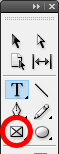
- Isticmaal guddiga Midabka(Color ) ama Swatches si aad u dooratid midabka aad rabto.

- Lakabyada(Layers) lakabyada , hubi in fareega leydigu uu ka danbeeyo wax kasta oo kale oo ka kooban.

12. Sawir Qaab Wanaagsan
Si aad u abuurto goobaabin qumman ama labajibbaaran, hoos u qabo furaha Shift inta aad sawirayso qaabka. Isticmaal qalabka Ellipse(Ellipse Tool) (riix L kiiboodhka si aad u dooratid) wareegyada iyo aaladda leydiga(Rectangle Tool) ( M ee kiiboodhka) ee labajibbaaran.

13. Dooro cutubyadaada & kordhintaada
Ma waxaad u malaynaysaa inuu ka fiican yahay mitirka, mise waxaad addoon u tahay cabbirada Imperial?
Si kastaba ha noqotee, InDesign ayaa ku daboolay. U gudub Tafatir(Edit ) > Dookhyada( Preferences) > Unugyada & Kordhinta( Units & Increments) . Halkaa, waxaad ka dooran kartaa qaybta cabbiraadda ee aad dooratay, sida inji, millimitir, ama pixels.

14. U dhoofi Dukumeentigaaga InDesign (InDesign Document)Microsoft Word
U dhoofinta Word waxay u baahan tahay Adobe Acrobat Pro (mar walba waxaad isticmaali kartaa tijaabintooda bilaashka ah).
- Marka hore, u dhoofi dukumeentigaaga InDesign PDF adoo aadaya File > Adobe PDF Presets .
- Dooro mid ka mid ah fursadaha dhoofinta

- Ku fur PDF -ka Adobe Acrobat Pro oo u dhoofi Word adiga oo dooranaya Faylka(File ) > Dhoofinta( Export to ) > Microsoft Word > Dukumeentiga Word(Word document) . Waxaad awoodi doontaa inaad qeexdo in Word doc uu hayo qaabka bogga iyo in kale.
Related posts
15 Talooyin caajisnimo degdeg ah iyo tabaha loogu talagalay bilowgayaasha
Sida loo qaybiyo clip gudaha Adobe Premiere Pro
Sida loo isku xidho maqalka iyo muuqaalka gudaha Adobe Premiere Pro
Sida loogu daro Voiceover Video gudaha Adobe Premiere
Sida loo Sameeyo oo loo Tafatiro Fiidyaha TikTok ee Bilowga ah
Sida loo ogaado Computer & Email Monitoring ama Basaas Software
4 Siyaabaha Lagu Helo Xulashada Internetka ee Ugu Wanaagsan (ISPs) ee aaggaaga
Sida loo dhexgeliyo Fiidiyowga Gudaha Fiidiyowga Adobe Premiere
7 Degdeg ah Hagaajinta Marka Minecraft uu sii wado shil
Ma bedeli kartaa Magacaaga Twitch? Haa, Laakin ka digtoonow
Sida Loo Sameeyo Internet Gurigaaga (Bilow)
Sida loogu Isticmaalo VLOOKUP gudaha Google Sheets
Waa maxay Discord Streamer Mode iyo sida loo dejiyo
6 Talooyin & Khiyaamo si aad wax badan uga hesho Akhristaha eBook-ga Caliber
6 Tilmaamaha Tafatirka Fiidiyowga ee Bilowga
Sida loo damiyo ama loo damiyo Koofiyadaha Qufulka ee Chromebook
Tignoolajiyada Bandhiga Flat Panel La Demystified: TN, IPS, VA, OLED iyo in ka badan
Sida Facebook Xusuus Loogu Helo
10ka Hab ee ugu Wanaagsan ee Ilmaha lagu Cadayn karo Kombayutarkaga
Sida Loo Sameeyo Animation Gudaha ama Dibadda ee Adobe Premiere Pro
